Photoshop为室内装修效果图润色效果(2)
文章来源于 火星时代,感谢作者 佚名 给我们带来经精彩的文章!设计教程/PS教程/照片处理2010-06-22
第四步 给调整为冷色调的图层加一个蒙版,前景色和背景色为默认,在蒙版上做线形渐变,这张图左边是大范围的窗用线形就可以了,效果不满意可以多试几次,如果是图中间部分的小窗可以用径向渐变来做,对小范围的改变
第四步
给调整为冷色调的图层加一个蒙版,前景色和背景色为默认,在蒙版上做线形渐变,这张图左边是大范围的窗用线形就可以了,效果不满意可以多试几次,如果是图中间部分的小窗可以用径向渐变来做,对小范围的改变色调比较好用。(图04)
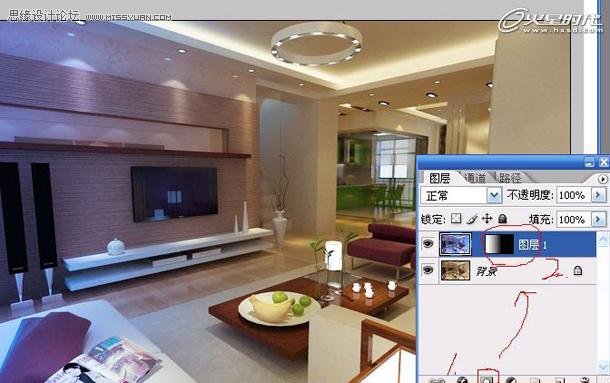
第五步
接下来是局部的修饰,既然是晚上,应该是休息的时间,电视还是打开的比较好,毕竟是娱乐时间吗,会给房间增添一些温馨的感觉,当然贴图可以根据业主年龄和职业来选择,投其所好,在没有成为梁志天之前,业主就是衣食父母啊。不同贴图会给人不同的感觉,写这个小教程时我重新加了个贴图,大家可以比较一下。(图05)

图05
第六步
有时PS加入的图很难溶入原图中,大家可以试着稍微降低一下不透明度和饱和度,一点点就可以,太多了也不好,当然肯定有更好的方法,像匹配之类的色调工具,比较麻烦,再说我也只会些简单的。
再下面是加灯光效果,大家做图一般都是给灯自发光,这样子出来的图,灯的地方只是白一些而已,要想看起来感觉真的是一盏灯在发光就需要后期来修饰。
新建一层,填黑色,模式先不动,镜头光晕感觉满意后再改为线形减淡 。这样做的好处相信大家试一下就知道了,如果直接在图上调光晕,不是很直观,也不好控制,新建了这个层后,大家可以自由的控制它的大小和亮度,非常方便。(图06)

图06
 情非得已
情非得已
推荐文章
-
 Photoshop制作唯美可爱的女生头像照片2020-03-17
Photoshop制作唯美可爱的女生头像照片2020-03-17
-
 Photoshop快速给人物添加火焰燃烧效果2020-03-12
Photoshop快速给人物添加火焰燃烧效果2020-03-12
-
 Photoshop调出人物写真甜美通透艺术效果2020-03-06
Photoshop调出人物写真甜美通透艺术效果2020-03-06
-
 Photoshop保留质感修出古铜色人像皮肤2020-03-06
Photoshop保留质感修出古铜色人像皮肤2020-03-06
-
 Photoshop制作模特人像柔润的头发效果2020-03-04
Photoshop制作模特人像柔润的头发效果2020-03-04
-
 古风效果:用PS调出外景人像中国风意境效果2019-11-08
古风效果:用PS调出外景人像中国风意境效果2019-11-08
-
 插画效果:用PS把风景照片转插画效果2019-10-21
插画效果:用PS把风景照片转插画效果2019-10-21
-
 胶片效果:用PS调出人像复古胶片效果2019-08-02
胶片效果:用PS调出人像复古胶片效果2019-08-02
-
 素描效果:用PS制作人像彩色铅笔画效果2019-07-12
素描效果:用PS制作人像彩色铅笔画效果2019-07-12
-
 后期精修:用PS给人物皮肤均匀的磨皮2019-05-10
后期精修:用PS给人物皮肤均匀的磨皮2019-05-10
热门文章
-
 Photoshop利用素材制作炫丽的科技背景2021-03-11
Photoshop利用素材制作炫丽的科技背景2021-03-11
-
 Photoshop使用中性灰磨皮法给人像精修2021-02-23
Photoshop使用中性灰磨皮法给人像精修2021-02-23
-
 Photoshop制作水彩风格的风景图2021-03-10
Photoshop制作水彩风格的风景图2021-03-10
-
 Photoshop制作创意的文字排版人像效果2021-03-09
Photoshop制作创意的文字排版人像效果2021-03-09
-
 Photoshop制作逼真的投影效果2021-03-11
Photoshop制作逼真的投影效果2021-03-11
-
 Photoshop制作故障干扰艺术效果2021-03-09
Photoshop制作故障干扰艺术效果2021-03-09
-
 Photoshop制作被切割的易拉罐效果图2021-03-10
Photoshop制作被切割的易拉罐效果图2021-03-10
-
 Photoshop制作人物支离破碎的打散效果2021-03-10
Photoshop制作人物支离破碎的打散效果2021-03-10
-
 Photoshop制作逼真的投影效果
相关文章1332021-03-11
Photoshop制作逼真的投影效果
相关文章1332021-03-11
-
 Photoshop制作人物支离破碎的打散效果
相关文章752021-03-10
Photoshop制作人物支离破碎的打散效果
相关文章752021-03-10
-
 Photoshop制作被切割的易拉罐效果图
相关文章852021-03-10
Photoshop制作被切割的易拉罐效果图
相关文章852021-03-10
-
 Photoshop制作水彩风格的风景图
相关文章1832021-03-10
Photoshop制作水彩风格的风景图
相关文章1832021-03-10
-
 Photoshop制作创意的文字排版人像效果
相关文章1802021-03-09
Photoshop制作创意的文字排版人像效果
相关文章1802021-03-09
-
 Photoshop制作故障干扰艺术效果
相关文章1032021-03-09
Photoshop制作故障干扰艺术效果
相关文章1032021-03-09
-
 Photoshop快速制作数码照片柔焦艺术效果
相关文章6332020-10-10
Photoshop快速制作数码照片柔焦艺术效果
相关文章6332020-10-10
-
 Photoshop快速的增加写实人像的质感
相关文章7502020-10-10
Photoshop快速的增加写实人像的质感
相关文章7502020-10-10
